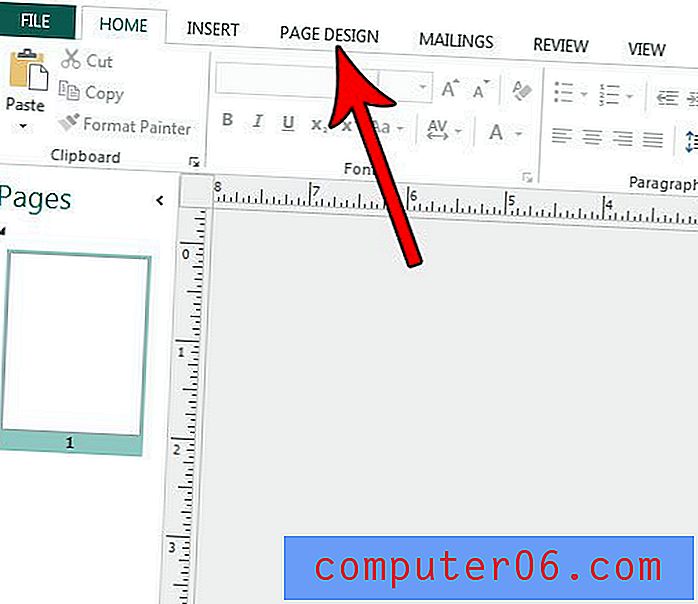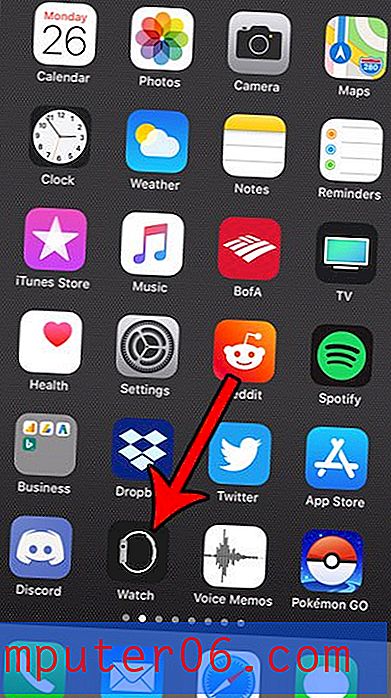Jak wyświetlać więcej rozmów na stronie w Gmailu
Czy wygląda na to, że Gmail nie wyświetla bardzo wielu wiadomości na stronie w skrzynce odbiorczej, co powoduje, że zawsze musisz przechodzić do następnej strony? Wynika to z ustawienia w Gmailu, które określa liczbę wiadomości e-mail wyświetlanych na stronie na raz.
Na szczęście możesz zmodyfikować to ustawienie, aby wyświetlać więcej wiadomości na stronie jednocześnie. Maksymalna liczba wiadomości lub konwersacji, które mogą być wyświetlane na stronie jednocześnie, wynosi 100, co jest znacznie bardziej korzystne, jeśli masz dość oglądania tylko 25 wiadomości jednocześnie. Kontynuuj nasz samouczek poniżej, aby zobaczyć, jak możesz zmienić tę opcję.
Pokaż więcej e-maili na stronie w Gmailu
Kroki opisane w tym artykule zostały wykonane w przeglądarce Google Chrome i wpłyną na wyświetlanie skrzynki odbiorczej w dowolnej przeglądarce internetowej wyświetlanej na komputerze stacjonarnym lub laptopie. To ustawienie nie wpłynie w żaden sposób na sposób wyświetlania wiadomości e-mail na innym urządzeniu lub aplikacji, takich jak iPhone lub Outlook.
Krok 1: Zaloguj się na konto Gmail na https://mail.google.com/mail/u/0/#inbox.
Krok 2: Kliknij ikonę koła zębatego w prawym górnym rogu okna, a następnie wybierz opcję Ustawienia .

Krok 3: Kliknij menu rozwijane Pokaż xx konwersacji na stronę po prawej stronie opcji Maksymalny rozmiar strony, a następnie wybierz liczbę wiadomości e-mail, które chcesz wyświetlić.
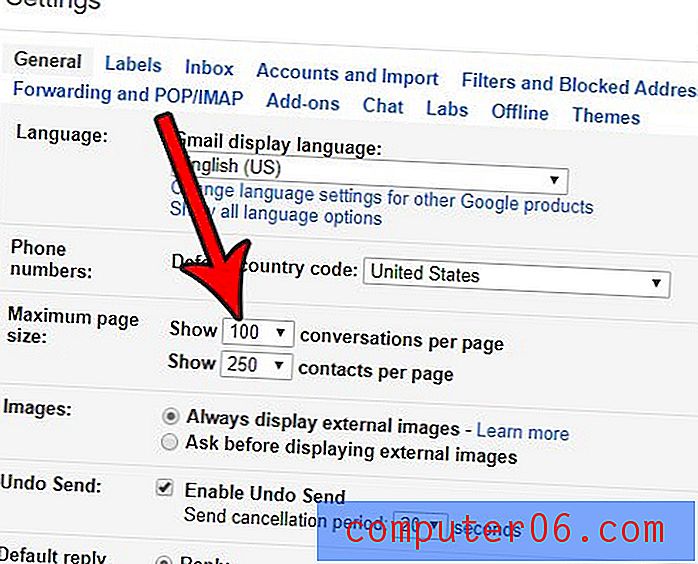
Krok 4: Przewiń w dół tego menu i kliknij przycisk Zapisz zmiany .
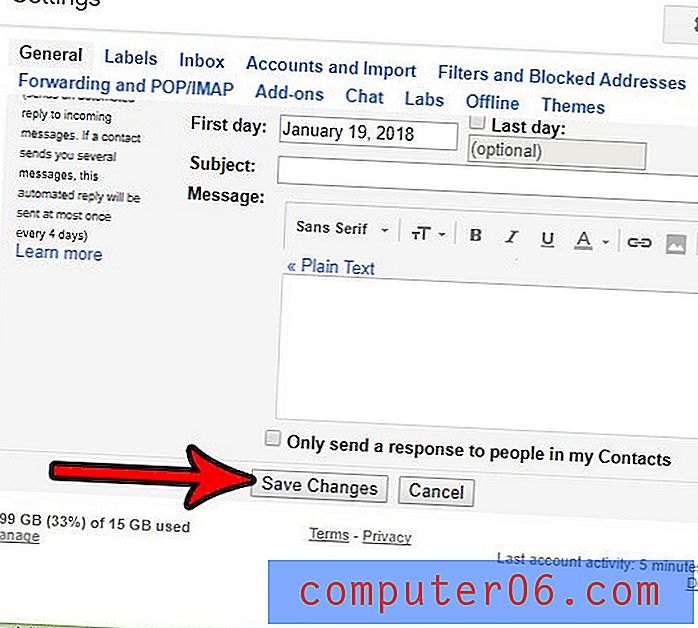
Czy kiedykolwiek wysłałeś wiadomość e-mail, aby w sekundę uświadomić sobie, że trafiła ona do niewłaściwej osoby lub że popełniłeś błąd? Dowiedz się, jak włączyć funkcję w Gmailu, która pozwoli ci przypomnieć sobie wiadomość po jej wysłaniu.